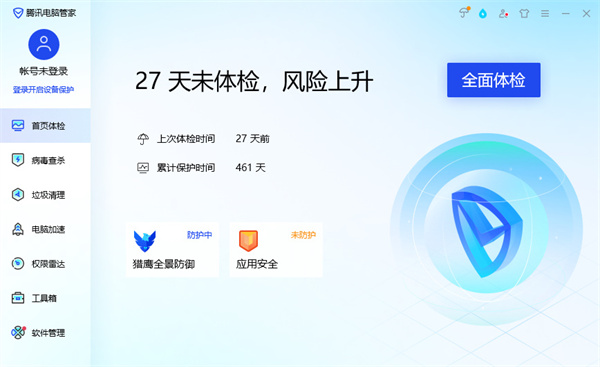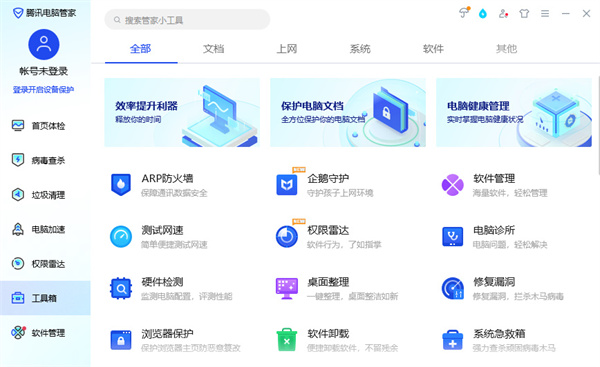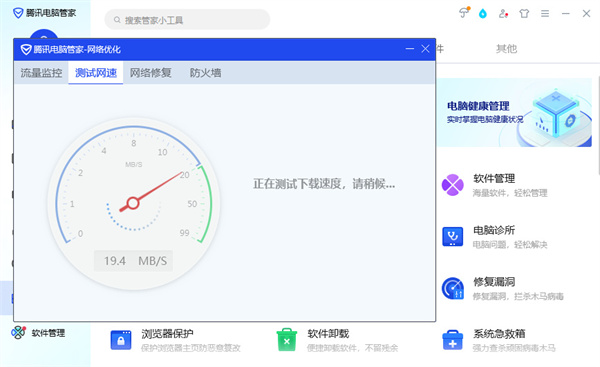腾讯电脑管家怎么测宽带网速?腾讯电脑管家测速宽带网速教程
我们有些小伙伴的电脑装了腾讯电脑管家,可以给咱的设备提供更全面的保护,还能用更多功能。不过,有些小伙伴想用这个程序测测家里的网速,但不知道怎么弄。没关系,今天就给大家分享个教程,教大家怎么操作。接下来咱们就来看看详细步骤吧!
腾讯电脑管家测速宽带网速教程
1、直接点击桌面的腾讯电脑管家打开。
2、打开的腾讯电脑管家,点击左侧的工具箱选项。
3、在工具箱选项中找到测试网速功能进行点击。
4、等待网速进行测试。
5、网速测试完成后可以看到自己网络的下载速度和上传速度,也能看到自己的网络是什么运营商。